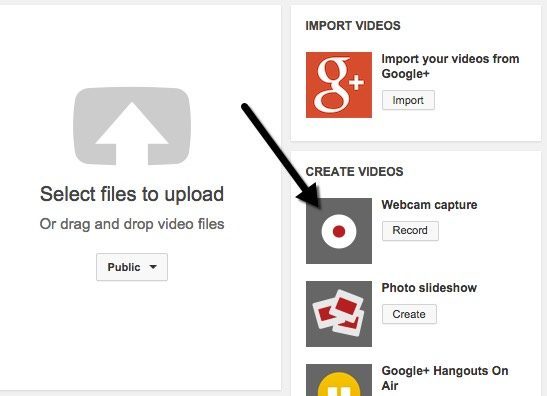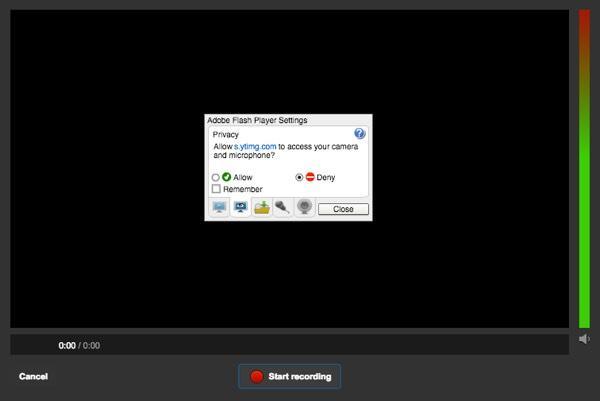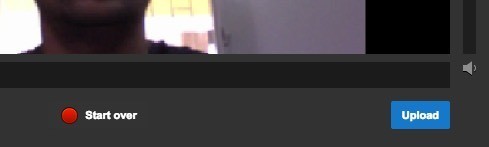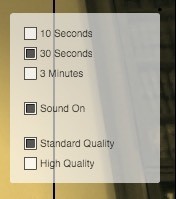Ingin membuat rekaman video sendiri secara online? Untuk beberapa alasan yang aneh, banyak orang masih merekam video sederhana menggunakan camcorder, mentransfernya ke komputer mereka dan kemudian mengunggahnya ke Internet. Itu benar-benar dapat dimengerti jika Anda merekam proyek, film, dll dan Anda menggunakan kamera HD untuk itu, tetapi jika Anda hanya perlu merekam diri Anda berbicara tentang sesuatu, itu sedikit berlebihan bagi kebanyakan orang.
Anda selalu dapat menggunakan ponsel cerdas Anda untuk merekam video dan mengunggahnya, tetapi webcam mungkin lebih disukai karena resolusi, pencahayaan, kecepatan unggahan, dll yang lebih baik. Untungnya, ada cara yang sangat sederhana yang dapat Anda rekam sendiri secara online menggunakan kamera web Anda sendiri dan membaginya dengan dunia. Saya akan berasumsi bahwa kebanyakan orang menggunakan YouTube untuk mengunggah video, tetapi akan mencoba untuk mencantumkan beberapa alternatif bagi Anda yang tidak.
YouTube Webcam Capture
cara termudah untuk merekam video diri Anda secara daring adalah menggunakan fitur tangkap kamera web YouTube. Cukup masuk ke Halaman upload YouTube dan Anda akan melihat banyak opsi untuk memasukkan video ke YouTube.
Klik pada tombol Rekamdi bawah pengambilan webcam dan Anda akan dibawa ke halaman lain tempat Anda dapat mengklik tombol Mulai merekamuntuk mulai merekam video selfie Anda.
Saat Anda mengeklik tombol itu, sebuah munculan akan muncul menanyakan apakah Anda ingin YouTube memiliki akses ke kamera dan mikrofon Anda. Klik tombol radio Izinkandan centang kotak Ingat. Tergantung pada OS dan browser Anda, Anda mungkin mendapatkan pesan popup lain dari browser itu sendiri yang menanyakan Anda apakah Anda ingin memperbolehkan atau menolak akses ke kamera Anda. Di Chrome untuk saya, itu muncul di bagian paling atas situs web. Setelah saya mengkliknya, itu memulai perekaman.
Setelah selesai, klik tombol Stop recording. Sekarang Anda memiliki opsi untuk memulai atau mengunggah video ke YouTube. Itu saja untuk merekam video menggunakan webcam Anda dan mengunggahnya ke YouTube.
Dalam hal faktor menyenangkan, YouTube tidak memberi Anda banyak opsi saat merekam video. Jika Anda ingin menambahkan beberapa efek khusus ke video Anda tanpa kerumitan penyuntingan video, dll., Periksa situs lain bernama Fotofriend.
Efek Video Fotofriend
Saya menikmati menggunakan Fotofriend karena memiliki banyak efek video keren yang dapat Anda gunakan secara real time saat merekam video Anda. Pertama, izinkan akses ke kamera web dan mikrofon Anda dan kemudian Anda akan secara otomatis melihat grid berisi empat efek yang dapat Anda pilih. Anda juga dapat mengklik panah kiri dan kanan untuk melihat lebih banyak efek. Secara keseluruhan, mereka memiliki sekitar 56 efek video yang berbeda.
Setelah Anda memilih efek, itu akan memuat layar dengan efek itu dan beberapa opsi. Untuk beberapa alasan aneh, Anda hanya dapat memilih panjang rekaman 10 detik, 30 detik atau 3 menit. Di mana mereka datang dengan nilai-nilai itu, saya tidak tahu. Anda juga dapat mengubahnya ke kualitas tinggi jika webcam Anda memiliki resolusi HD.
Setelah Anda selesai merekam, Anda dapat memutarnya kembali atau mengklik tombol Video Baruuntuk membuang video saat ini dan rekam lagi. Jika Anda suka video, cukup klik tombol Save Videodan Anda dapat mengunduhnya langsung ke hard drive Anda sebagai file FLV. Anda kemudian dapat mengunggah file FLV itu ke YouTube tanpa perlu mengubah atau mengubah file.
Ada beberapa situs lain yang dapat Anda gunakan untuk merekam video online, tetapi untuk 99% orang, kedua pilihan akan baik-baik saja. Saya benar-benar tidak dapat menemukan situs lain yang memiliki efek video bagus seperti Fotofriend, jadi jika Anda mengetahuinya, harap poskan di komentar. Selamat menikmati!